Quando modifichiamo le foto, spesso abbiamo bisogno di cambiare il colore dello sfondo per soddisfare esigenze diverse. Forse hai chiaro come cambiare il colore di sfondo in nero o bianco. Ma hai mai incontrato una situazione che richiede uno sfondo trasparente?
A volte è necessario estrarre solo una persona o un oggetto dalle foto originali e preparare la parte estratta per il successivo lavoro di progettazione fotografica. Uno sfondo trasparente ci consente di aggiungere, modificare, ritagliare e ruotare liberamente i livelli.
Ora arriviamo alla questione chiave di rendere trasparenti gli sfondi bianchi. Questo post introdurrà quattro strumenti utili per rendere trasparenti gli sfondi bianchi. I quattro sono AVAide Background Eraser, Adobe Photoshop, PowerPoint e Paint. Passiamo direttamente ai quattro strumenti seguenti!
- Parte 1. Come rendere trasparente lo sfondo bianco utilizzando la gomma per sfondo Avaide
- Parte 2. Come rendere trasparente lo sfondo bianco in Photoshop
- Parte 3. Come rendere trasparente lo sfondo bianco in PowerPoint
- Parte 4. Come rendere trasparente lo sfondo bianco in Paint
- Parte 5. Domande frequenti su come rendere trasparente lo sfondo bianco
Parte 1. Come rendere trasparente lo sfondo bianco utilizzando la gomma per sfondo AVAide
Gomma per sfondo AVAide, uno strumento di modifica online gratuito, ti aiuta a modificare gli sfondi delle immagini. Può essere utilizzato per modifiche come cambiare sfondo, rimuovere sfondi di immagini e creare nuovi sfondi. I suoi formati di output includono JPG, JPEG, PNG, ecc. Soprattutto, questo potente strumento ti aiuta a rendere trasparenti gli sfondi bianchi con un solo clic! Molto facile! Vai avanti e dai un'occhiata!
Passo 1Scegli la foto per cui vuoi rendere trasparente lo sfondo bianco. Fare clic Mantenere in alto a sinistra della finestra per catturare la parte desiderata. Se ritieni che il bordo non sia perfetto, puoi usarlo Cancellare per perfezionarlo.
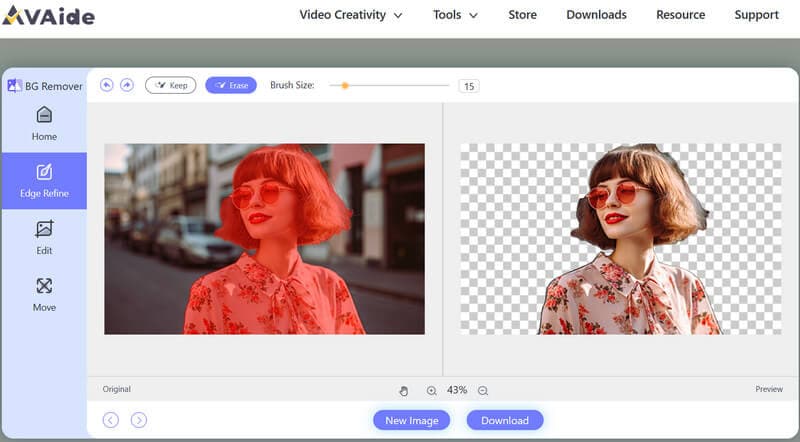
Passo 2Clic Modificare nel menu a sinistra e seleziona il colore trasparente per lo sfondo. (I quadretti a quadretti bianchi e grigi rappresentano il colore trasparente.)
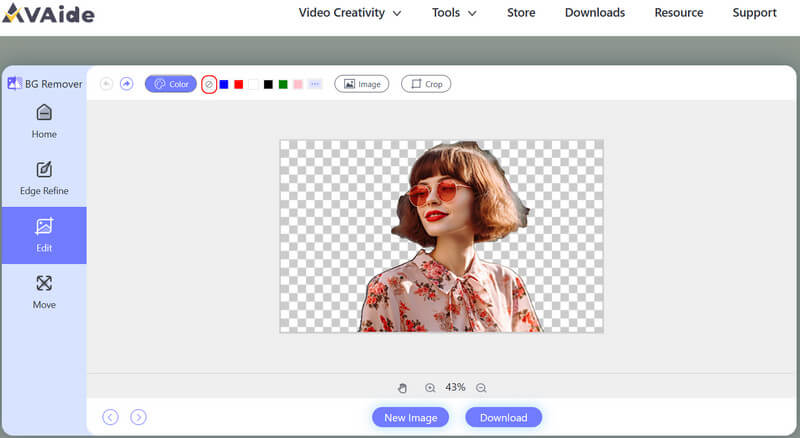
Passaggio 3Scarica la tua foto modificata nei tuoi file locali.
Questo strumento è potente per rendere trasparente il tuo sfondo bianco e te lo consente anche cambiare lo sfondo in bianco.
AVAide Background Eraser ci sorprende per la sua facilità d'uso. Anche se sei un principiante dell'editing, non hai bisogno di imparare funzioni varie ma a volte complicate e con un clic otterrai ciò che desideri. Se stai cercando uno strumento specifico per l'editing in background, AVAide Background è sicuramente la soluzione migliore.
Parte 2. Come rendere trasparente lo sfondo bianco in Photoshop
Adobe Photoshop è un software altamente raccomandato per il fotoritocco. Questo strumento professionale è anche un'opzione popolare per la modifica dello sfondo. Segui i passaggi seguenti e renderai trasparente lo sfondo bianco.
Passo 1Apri la foto in Photoshop, fai clic Selezionaree quindi fare clic su Gamma di colori.
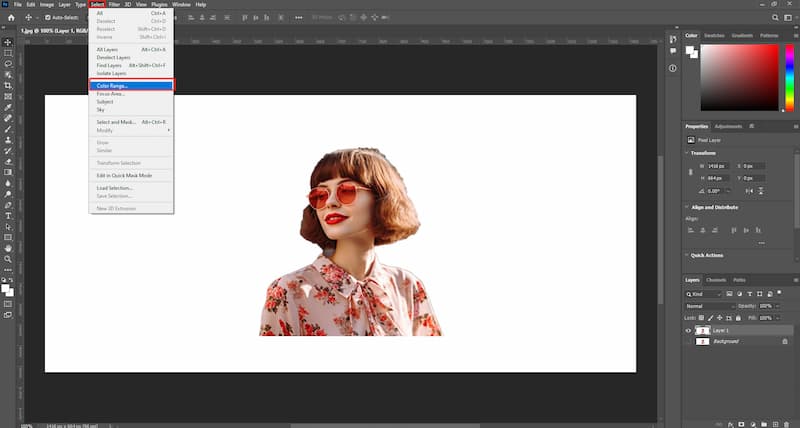
Passo 2Clic Colori campionati, seleziona lo sfondo bianco e regola Sfocatura.
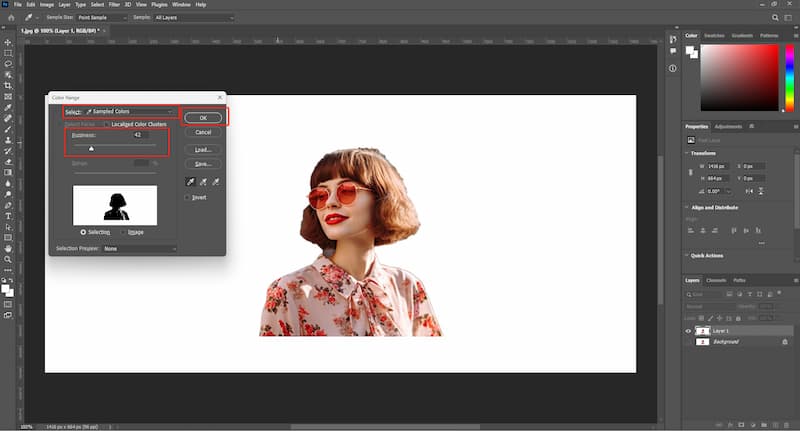
Passaggio 3Elimina l'area selezionata e otterrai la foto finita con sfondo trasparente.
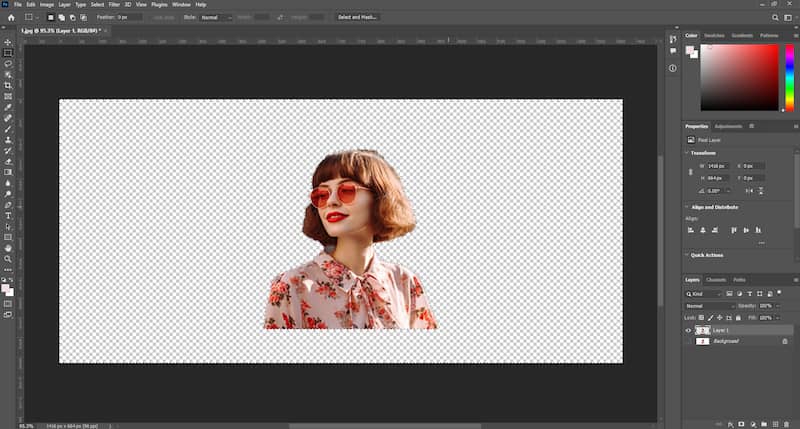
Adobe Photoshop conquista il riconoscimento di molti editori e designer con le sue varie e potenti funzioni. Eccede nella delicata elaborazione delle foto. Ma per i principianti, ci vuole molto tempo e denaro per acquistarlo, scaricarlo e imparare a utilizzarlo. Ovviamente non si tratta di una soluzione rapida a questo problema specifico: rendere trasparenti gli sfondi bianchi.
Parte 3. Come rendere trasparente lo sfondo bianco in PowerPoint
Conosciamo tutti il software di presentazione Microsoft PowerPoint. Sebbene non sia stato creato per il fotoritocco, PowerPoint può aiutarti a gestire le modifiche di base in una sola diapositiva. Ti consente di rendere facilmente trasparente lo sfondo di un'immagine. Questa parte ti mostrerà come farlo rendere trasparente uno sfondo bianco in PowerPoint.
Passo 1Crea una diapositiva in PowerPoint e inserisci la tua foto.
Passo 2Fai clic sulla foto, spostati in Rimuovi sfondo > Mantieni tutte le modifiche.
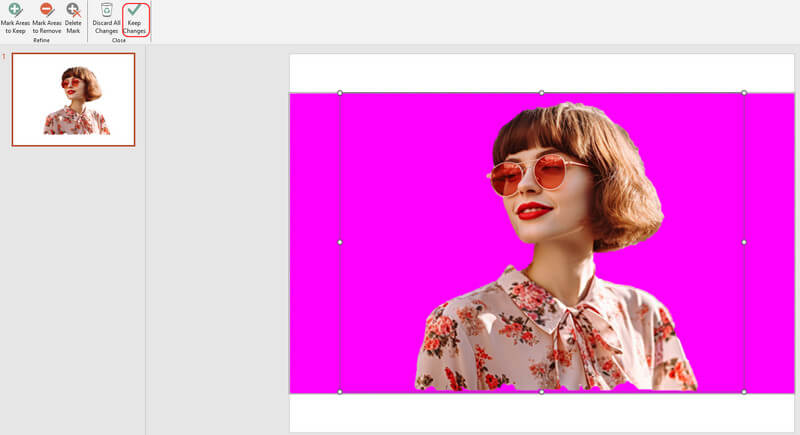
Passaggio 3Vai al menù Formato immagine > Riempimento e linea, quindi selezionare Nessun riempimento.
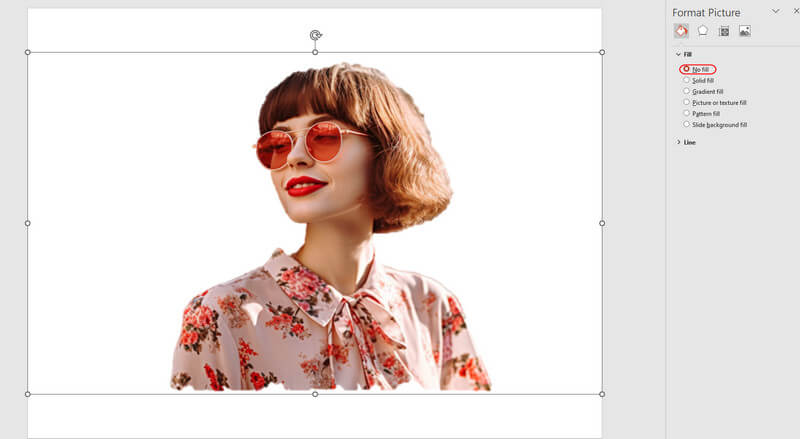
Nello studio e nel lavoro quotidiano non mancano mai le occasioni per le presentazioni e quindi non siamo estranei a PowerPoint. Funziona bene nel rendere trasparenti gli sfondi bianchi ma non consente un'elaborazione dettagliata del bordo. Se accetti il bordo un po' ruvido, scegli PowerPoint.
Parte 4. Come rendere trasparente lo sfondo bianco in Paint
Paint 3D, il fratello Microsoft di PowerPoint, è un software progettato per consentire agli utenti di liberare la creatività e l'immaginazione. Questo editor di foto può rendere trasparenti anche gli sfondi bianchi. Con Paint 3D è abbastanza semplice e veloce produrre un'immagine su uno sfondo trasparente.
Passo 1Clic Selezione magica, imposta l'area che desideri mantenere e fai clic Prossimo.
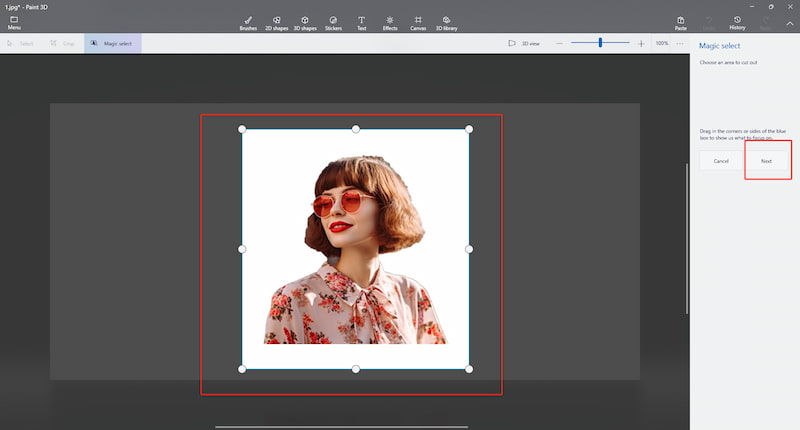
Passo 2Utilizzo Sfondo di riempimento automatico oppure perfezionare il ritaglio da solo e fare clic Fatto quando va bene.
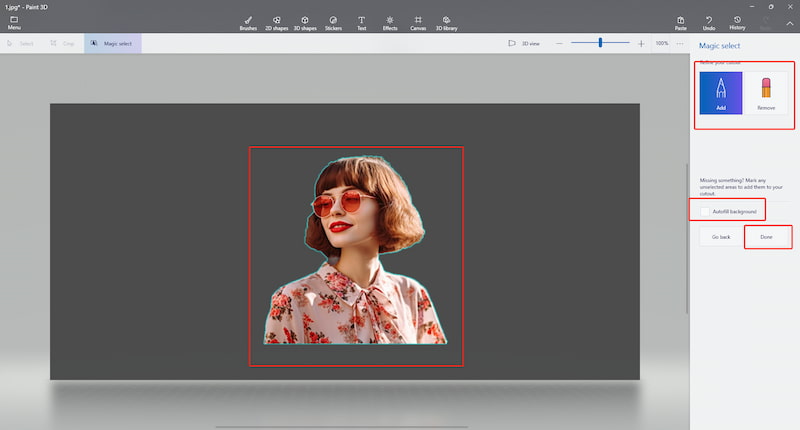
Passaggio 3copia il tuo ritaglio e torna a Menù.
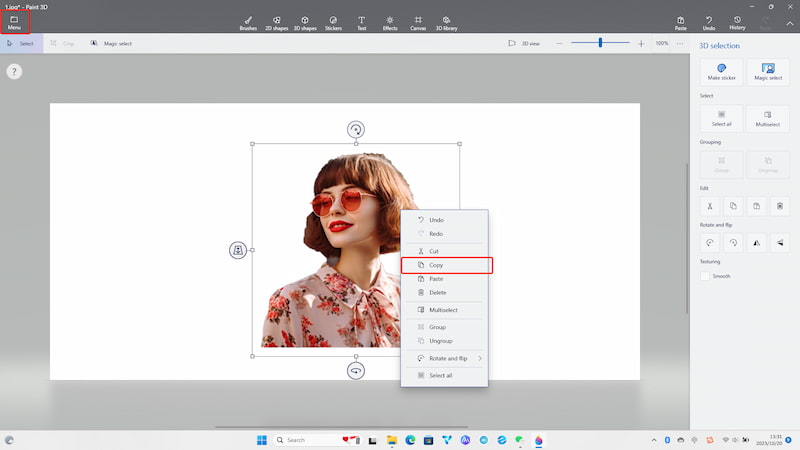
Passaggio 4Creane uno nuovo, incolla il ritaglio, scegli Trasparenza e infine Salva la tua foto.
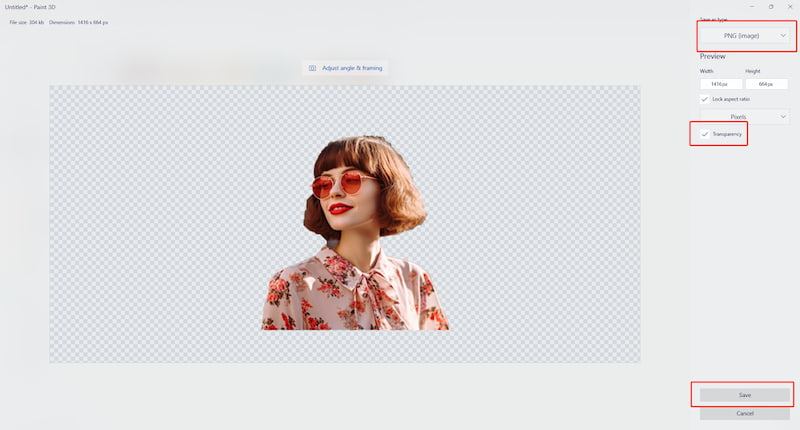
Uno svantaggio di Paint 3D è che non consente di rifinire i bordi come AVAide Background Eraser e Adobe Photoshop. Poiché è ufficialmente disponibile solo nel Microsoft Store, gli utenti Mac non possono utilizzare questo strumento per modificare gli sfondi. Ma gli utenti Microsoft sono ancora liberi di provare.
Parte 5. Domande frequenti su come rendere trasparente lo sfondo bianco
Lo sfondo della foto può essere cambiato in un altro colore oltre a quello trasparente?
Sì, puoi cambiarlo in qualsiasi altro colore che preferisci. Gomma per sfondo AVAide ti fornisce una tavolozza di colori per ottimizzare gli indici e creare il tuo colore preferito. Anche altri strumenti come Photoshop e PowerPoint possono soddisfare le tue esigenze.
Posso rifinire il bordo se quello acquisito automaticamente è un po' ruvido?
SÌ. Soprattutto i quattro strumenti ti consentono di rifinire i bordi. Se persegui un'elaborazione dettagliata e delicata dei bordi, Gomma per sfondo AVAide e Adobe Photoshop sono più adatti.
Posso utilizzare gli strumenti gratuitamente o devo abbonarmi?
SÌ. È gratuito se utilizzi AVAide Background Eraser, PowerPoint e Paint tranne Adobe Photoshop. Se desideri ridurre i costi di editing, i tre strumenti gratuiti sono nelle tue mani.
Posso aggiungere una nuova immagine come sfondo della foto?
SÌ. Oltre al cambio colore, puoi inserire una nuova immagine e sostituire lo sfondo precedente con l'aiuto degli strumenti di modifica. Puoi anche ritagliare, regolare i rapporti e ruotare per produrre esattamente l'effetto che preferisci.
Quale strumento è il migliore per rendere trasparenti gli sfondi bianchi?
È molto difficile decidere quale sia la migliore poiché la risposta può variare da persona a persona e da situazione a situazione. Sono tutti strumenti eccellenti per correggere l'editing in background. Puoi fare un confronto completo dei loro pro e contro e determinare quale ti si addice di più.
Ci auguriamo che le quattro soluzioni di cui sopra possano essere utili per modificare lo sfondo da bianco a trasparente. Sarebbe meglio se prendessi in considerazione i requisiti specifici del tuo caso d'uso e l'effetto di output nella tua mente quando decidi quale strumento utilizzare. Diversamente dagli altri strumenti di modifica, Gomma per sfondo AVAide è realizzato appositamente per rimuovere, regolare e cancellare gli sfondi. Mira a risolvere solo un problema specifico e offre la migliore scorciatoia per la modifica in background. C'è qualcosa di meglio che farlo con un solo clic? Quindi, non esitare e provalo adesso.
Soluzioni di fotoritocco

Utilizza l'intelligenza artificiale e la tecnologia di rimozione automatica dello sfondo per acquisire sfondi complessi da JPG, JPEG, PNG e GIF.
PROVA ORA



